TeXnicCenter是一款运行在Windows平台上的用来写TeX/LaTeX文档的集成开发环境。软件拥有强大的语法编写能力,能为用户提供结构分析,项目管理,语法高亮等功能,帮助用户快速的进行程序的编写开发。和同类软件相比,该软件增强了更多的功能,像结构分析,项目管理,语法高亮等。使用免费,功能强大。
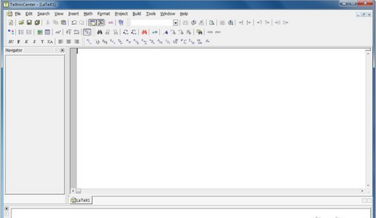
功能介绍
1、突出显示具有可定制颜色的LaTeX结构
2、自动完成
3、拼写检查器
4、转发和反向搜索与PDF查看器,YAP,和其他。
5、结构观,客体观,文献观
6、UTF-8的支持
软件特色
构建灵活,完全可配置的系统可以很容易为你建立你使用任何你喜欢的目标格式文件的输出。的可能性定义为需要尽可能多的输出配置,使您能够快速改变即DVI,PDF或PS输出之间。直接支持为MakeIndex及BibTeX和灵活的后置处理器的机制,可以很容易地建立你能想到的任何工具链。
开始构建您的文档,只需要一键,或选择相关的菜单项。TeXnicCenter将解析的LaTeX的日志输出和亮点框错误,警告和错误的。只需鼠标点击就可以跳转到你的源文本的有关立场。
常见问题
问:如何解决补全快捷键冲突失效的问题
答:第一步,点击Tool工具栏,在菜单中选择Customize。
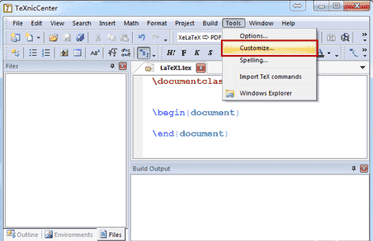
第二步,在定制对话框中,选择Keyboard标签,选择Edit分类中的Complete Word选项。
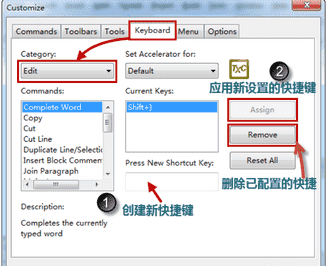
我们可以看到设置的快捷键,可以把原来的ctr+space删除掉,然后按照图中所示的步骤进行新快捷键的创建。这里使用shift+]作为演示。当我们输入一个环境结束的时候会输入}符号,正是shift+] 这时会自动补全整个环境。大家可根据自己的喜好和习惯来进行设置
安装教程
1、首先下载并解压附件包,找到"TXCSetup_1StableRC1.exe"双击运行;
2、打开安装向导后,在弹出的窗口中点击"Next"进入下一步;
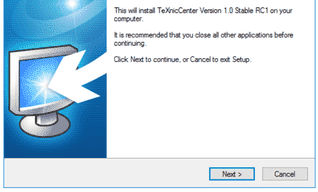
3、勾选"I accept the agreement"表示同意许可协议,点击"Next"进入下一步;
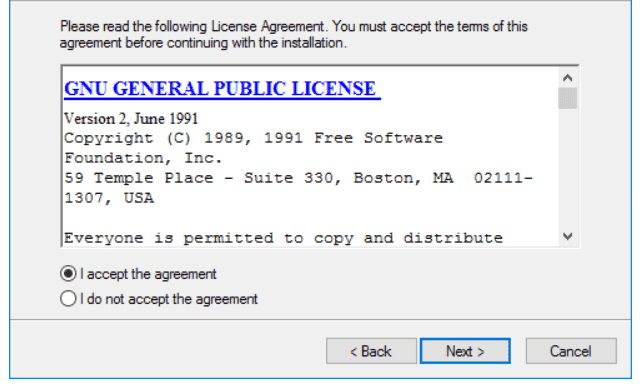
4、软件默认安装在"C:Program Files (x86)TeXnicCenter"目录下,为了不影响系统运行速度,小编建议将其修改到除C盘以外的其它盘符,如"D:pc0359.cnTeXnicCenter"目录,然后点击"Next"继续进入下一步;
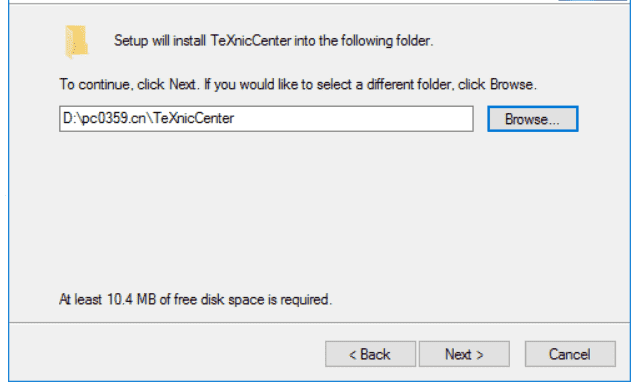
5、默认选择"Typical(Recommended)"经典安装模式即可,然后点击"Next"进入下一步;
Help Files(Help for TeXnicCenter and La TeX reference)为帮助文件,建议勾选安装;
LaTeX Templates(Templates for creating new projects and documents)为创建新项目与文档的模板,建议安装;
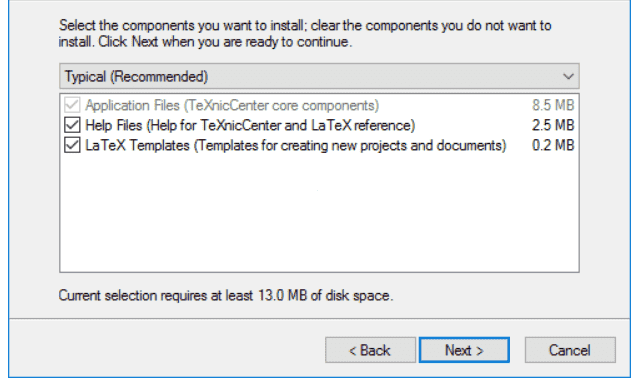
6、此处为是否创建开始菜单快捷方式,如果不创建请勾选"Don't create a Start Menu folder"前方的方框,然后继续点击"Next";
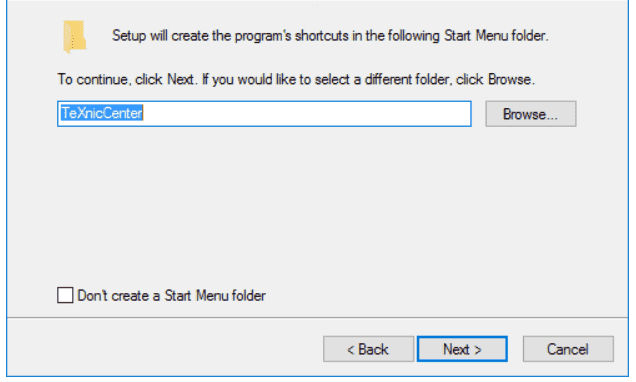
7、此处默认勾选,点击"Next"进入下一步;
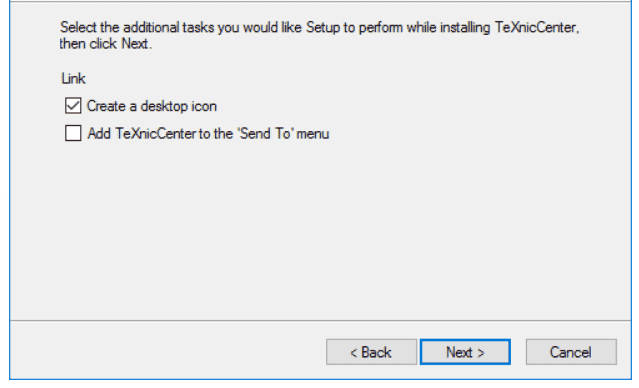
8、点击"Install"安装,我们只需要等待片刻即可安装完成;
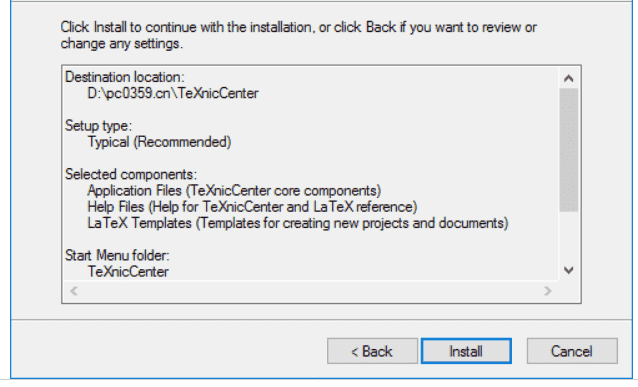
更新日志
新增了多种工具
完善了软件功能
修复了bug


















 西门子触摸屏编程软件
西门子触摸屏编程软件 Airtest1.2.6 官方版
Airtest1.2.6 官方版 Beautiful Soup下载
Beautiful Soup下载 understand 破解版下载
understand 破解版下载 gcc编译器windows安装
gcc编译器windows安装 JSON Viewer下载
JSON Viewer下载 Structured Storage Viewer下载
Structured Storage Viewer下载 markdownpad2破解版
markdownpad2破解版 Kate下载
Kate下载 IDEA中文版
IDEA中文版